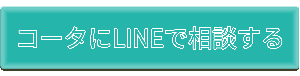デュアルモニターを導入すれば電脳せどりの効率が2倍になる

どうも♪
コータです♪
今日は電脳せどりで役に立つ
デュアルモニターについてご説明していこうと思います。
電脳せどりの効率化は
パソコンの性能も必要ですが、パソコンを扱う環境にも左右されます。
電脳せどりで稼いでいくならば
パソコンのモニターはデュアルモニターがおすすめです♪
それでは今日もお付き合いよろしくお願いします。
モニターは複数あると作業効率があがる
電脳せどりはスマートフォンでもできますが
パソコンを使えば効率が良くなります。
パソコンを使いモニター1枚で作業するよりも
デュアルモニター(2枚のモニター)を使う事で
作業すると驚くほど電脳せどりがラクになります!
例えば左のモニターでアマゾンの
カタログを見ながら
右のモニターでモノレートを確認する…
みたいに複数のモニターを使うことで
仕入れまでの道のりがぐんと速くなります(*’▽’)
デュアルモニターはこんな感じですよ↓

デュアルモニターにする場合は
モニターを新しくもう1枚購入する必要がありますが、設置はケーブル1本で完結してしまいます♪
めちゃくちゃカンタンにデュアルモニターにできちゃいます!
モニターとパソコンを繋ぐケーブルは
4種類の端子があります。
(HDMI/DisplayPort/DVI/D-sub(VGA))
4種類の端子の中からモニターとパソコンで同一の端子を見つけて、モニターとパソコンをつなぐケーブルを購入すればOK!
ちなみに僕はHDMI端子を使ってパソコンとモニターを設置しています。
もしも、どの端子を使って設置していいかわからない場合は
パソコンの機種を控えて電気屋さんに行けば
店員さんがこの端子がいいよと教えてくれます♪
ケーブル自体も1,000円ぐらいあれば購入できるんじゃないかな?
けっこうお手軽にデュアルモニターってできるんですよ~
デュアルモニターあれこれ
パソコン×デュアルモニターにもいろいろ種類があります。
まずはデスクトップパソコン×モニター&モニターを
組み合わせたデュアルモニターはこんな感じです↓
ねんがんの デュアルモニターをてにいれたぞ! pic.twitter.com/axsiuixj4W
— 教授 (@a_hit_by_pitch) June 2, 2020
ノートパソコン×モニターのデュアルモニターの場合はこんな感じ↓
ノートパソコンをデュアルモニター化出来た pic.twitter.com/PhtGMqqzra
— ツキ丸@V36 (@WBc70) May 27, 2020
次はノートパソコンorデスクトップパソコン×モバイルモニターを使ったデュアルモニターの場合はこんな感じ↓
ROG製品ではありませんが、ASUSのモバイルモニターMBシリーズなら出張先、外出先でもサクサクっとデュアルモニター環境が作れますよ!USBケーブル1本で給電も出力もできちゃいます。
写真はMB16ACです。 pic.twitter.com/ls41CRNWO0
— ROG Japan (@ASUSROGJP) February 20, 2020
モニターが2枚じゃ足りないよ!
デュアルモニターよりもモニターはトリプルがいい!
そんな場合はこんな感じ↓
トリプルモニターにした pic.twitter.com/Klyr3nw3Lj
— ドズル🦍 (@kurakurachannel) December 5, 2018
とにかく1枚のモニターでなく
複数のモニターあれば便利だと言うことですね♪
机に設置するモニターを使って
デュアルモニターにする場合は持ち運びができませんが
モバイルモニターを購入しておけば
外出先でもノートパソコンを使って
デュアルモニターで作業ができます。
外出先でもデュアルモニターにできるって、仕事がデキル人みたいに見えますね(*’▽’)
最近はモバイルモニターも普及してきましたが
ちょっと高価なイメージがあります。
モニターを複数にするためのサイズ選び
あなたが作業したい机の大きさによって
モニターのサイズ選びは重要になってくると思います。
大体デュアルモニターにするために
見やすいモニターのインチは
20~30インチの範囲内のもので選ぶと見やすいと言われています。
ですが、いま使っている机の大きさが小さいと
モニターが大きすぎて机におさまらない場合もありますので、モニターを選ぶときはサイズを測っておくといいですね~
モニターは同じサイズのモニターや
同じメーカーの同一のモニターを用意して
デュアルモニターにすると見え方やサイズが一緒になります。
モニターの会社が違うと
色の見え方が若干変わってくるため
左のモニターでは明るい青に見えるけど
右のモニターでは少し暗い青に見える…
みたいにモニターの個性が出てしまいます。
ですが同じモニターを2枚購入すると
かける費用も2倍になってしまうので
今使っているモニターを活用しつつ
新しくモニターを購入する方が費用を抑えられますね♪
左右のモニターの大きさやメーカーが多少違っても、最初は違和感がありますがすぐに慣れますので心配ありません(*’▽’)
高価なモニターを買わなくてもいい
僕たちせどりをする人たちは
高価なモニターを購入する必要はないと思っています。
例えば4Kに見えるモニターは
高価なものが多いですよね?
Eスポーツやゲームするわけではないので
色にはあまりこだわりがありません(笑)
アマゾンで安いモニターになると
一万円ちょっとで手に入るものも多いので
まずはモニターを複数にすることを
念頭に置いて手に入れやすいモニターを導入してみましょう!
長く使ってみて少し高いモニターが欲しいなぁ
と思った時に奮発して高いモニターの導入を検討するのがいいと思いますよ♪
まとめ
いかがでしたか?
パソコンのモニターを複数にすることにより
いちいち画面を切り替える時間が減ります。
モノレートを確認する時などに
モニターが複数あると便利ですよ♪
それでは今日も仕入れ頑張っていきましょう~
[char no=5 char=”コータ”]せどりのご相談はこちらからお気軽にどうぞ↓
![]() [/char]
[/char]